
Jak udostępnić ekran telefonu na telewizor?
29 listopada 2024
Komputer nie widzi dysku
10 grudnia 2024
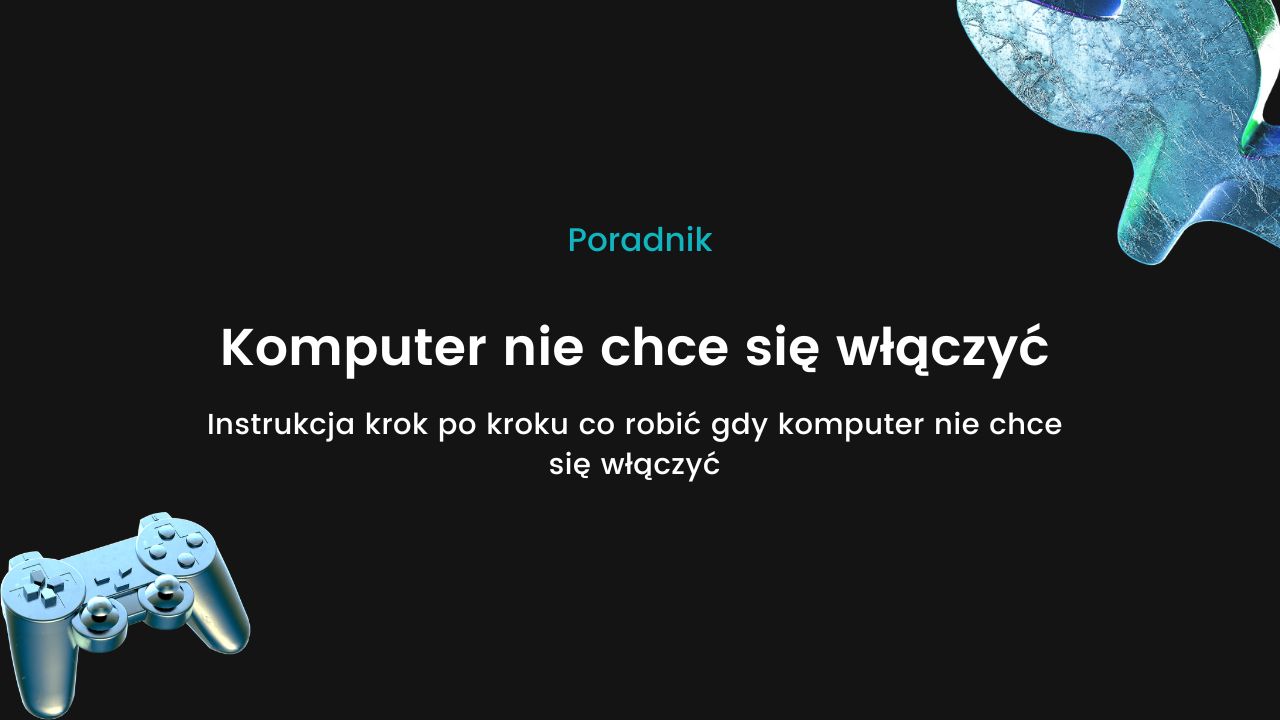
Komputer nie chce się włączyć – co robić?
Problemy z uruchomieniem komputera mogą zdarzyć się każdemu, a ich przyczyny bywają bardzo różne – od błahych do poważniejszych usterek. Co zrobić w sytuacji, gdy komputer nie reaguje na włącznik lub laptop nie chce się uruchomić? Dlaczego komputer nie włącza się? Jakie mogą być przyczyny problemów oraz jak sobie z nimi radzić? Dlaczego komputer nie włącza się? Komputer, który nie chce się włączyć, może mieć kilka problemów związanych z różnymi komponentami. Jednym z najczęstszych powodów są problemy z zasilaniem. Może to oznaczać:
- uszkodzony kabel zasilający
- zagięty lub niedziałający włącznik
- uszkodzenie zasilacza w komputerze stacjonarnym
Inną przyczyną są błędy w działaniu podzespołów takich jak płyta główna, pamięć RAM czy karta graficzna. Warto również zwrócić uwagę na problemy z oprogramowaniem – jeśli system operacyjny nie działa poprawnie, komputer może nie uruchamiać się w pełni.
Komputer nie reaguje na włącznik
Jeżeli komputer nie reaguje na włącznik, pierwszym krokiem jest sprawdzenie zasilania. Należy upewnić się, że kabel jest prawidłowo podłączony, a gniazdko działa. Warto także sprawdzić zasilacz – szczególnie w komputerach stacjonarnych, gdzie uszkodzenie zasilacza jest częstą przyczyną problemów. W przypadku laptopów należy przetestować zarówno baterię, jak i zasilacz. Jeśli zasilacz działa poprawnie, a komputer nadal nie włącza się, problem może leżeć w uszkodzeniu przycisku zasilania lub płyty głównej. Jeśli to nie przyniesie rezultatu, warto sprawdzić stan przycisku włącznika i jego połączenie z płytą główną. Przyciski włącznika w komputerach stacjonarnych czasami ulegają zużyciu lub poluzowaniu, co uniemożliwia przesyłanie sygnału do płyty głównej. Warto również sprawdzić, czy w obudowie komputera nie ma luźnych kabli lub zwarć, które mogą blokować uruchomienie systemu.
W laptopach problemem może być również uszkodzone gniazdo zasilania, które nie przekazuje energii do wewnętrznych podzespołów. W takiej sytuacji konieczna może być wizyta w serwisie, aby naprawić lub wymienić uszkodzony element. Jeśli komputer wyposażony jest w diody LED, warto zwrócić uwagę, czy jakiekolwiek światła się zapalają – ich brak może wskazywać na całkowite odcięcie zasilania, co zazwyczaj związane jest z awarią zasilacza lub płyty głównej. Regularna konserwacja i kontrola stanu technicznego komponentów mogą pomóc uniknąć takich sytuacji w przyszłości. Jeśli samodzielne działania nie przynoszą oczekiwanych efektów, zawsze warto skorzystać z pomocy technicznej. Profesjonalny serwis może szybko zdiagnozować problem i zaproponować skuteczne rozwiązanie, co pozwoli zaoszczędzić czas i uniknąć dodatkowych komplikacji. Fachowa pomoc jest szczególnie zalecana w przypadku bardziej złożonych usterek, takich jak uszkodzenie płyty głównej lub innych kluczowych komponentów.
Laptop nie chce się uruchomić
W przypadku laptopów częstym problemem jest zużyta bateria lub uszkodzony zasilacz. Jeśli laptop nie chce się uruchomić, warto spróbować podłączyć go bezpośrednio do gniazdka, omijając baterię. Może również pomóc odłączenie wszystkich urządzeń peryferyjnych, takich jak mysz, klawiatura czy zewnętrzne dyski, które mogą powodować konflikty. Jeżeli laptop nadal nie chce się uruchomić, warto sprawdzić, czy wskaźnik ładowania baterii się zapala, co może wskazywać na to, czy urządzenie otrzymuje zasilanie. W przypadku braku reakcji należy zwrócić uwagę na stan gniazda zasilania – luźne lub uszkodzone gniazdo może uniemożliwiać przepływ energii. Kolejnym krokiem jest wykonanie twardego resetu, polegającego na odłączeniu zasilacza i baterii, a następnie przytrzymaniu przycisku zasilania przez około 30 sekund w celu rozładowania pozostałej energii. Następnie należy podłączyć zasilacz bez baterii i spróbować uruchomić laptop.
Jeżeli urządzenie wydaje dźwięki, takie jak piski lub kliknięcia, może to wskazywać na problem z dyskiem twardym lub pamięcią RAM. W takim przypadku warto spróbować zdemontować i ponownie zamontować te komponenty, jeśli jest to możliwe. Jeśli problem nadal występuje lub użytkownik nie ma odpowiednich narzędzi, zdecydowanie zaleca się skorzystanie z pomocy technicznej, aby uniknąć ryzyka dalszych uszkodzeń. Fachowiec pomoże zdiagnozować problem i szybko przywrócić laptop do działania.
Problemy z uruchomieniem komputera – możliwe przyczyny
1. Uszkodzona płyta główna: Płyta główna to serce komputera. Jeśli jest uszkodzona, komputer nie będzie reagował na próbę włączenia. Widoczne oznaki, takie jak spalone elementy lub pęknięcia, mogą wskazywać na konieczność jej wymiany.
2. Uszkodzona pamięć RAM: Komputer może nie uruchamiać się z powodu problemów z pamięcią RAM. Warto wyjąć moduły RAM, przetestować je pojedynczo i upewnić się, że są prawidłowo zamontowane.
3. Problemy z zasilaniem: Zasilacz to jeden z najważniejszych elementów komputera. Jeśli komputer nie reaguje na włącznik, zasilacz może być uszkodzony lub niewystarczająco mocny dla podłączonych komponentów.
Co zrobić, gdy komputer się zawiesza podczas włączania?
Czasami użytkownik ma problemy z uruchomieniem komputera i nie przechodzi do ładowania systemu. W takiej sytuacji pomocne może być zresetowanie BIOS-u poprzez wyjęcie baterii CMOS na kilka minut. Jeśli problem dotyczy oprogramowania, warto spróbować uruchomić komputer w trybie awaryjnym i zdiagnozować przyczynę błędu. Jeżeli resetowanie BIOS-u i uruchamianie w trybie awaryjnym nie przynoszą rezultatów, warto sprawdzić, czy żadne z podłączonych urządzeń peryferyjnych, takich jak pendrive'y, zewnętrzne dyski czy karty pamięci, nie powodują konfliktów podczas startu systemu. Często komputer próbuje uruchomić się z podłączonego nośnika, co może prowadzić do zawieszenia, jeśli nośnik jest uszkodzony lub nieobsługiwany. Należy odłączyć wszystkie zbędne urządzenia i spróbować ponownie uruchomić komputer.
Dodatkowo warto sprawdzić stan dysku twardego lub SSD, ponieważ uszkodzone sektory na dysku mogą uniemożliwiać prawidłowe załadowanie systemu. Można to zrobić za pomocą narzędzi diagnostycznych dostępnych w BIOS-ie lub w trybie awaryjnym. Jeśli komputer wciąż się zawiesza, możliwe, że problem leży w sterownikach lub uszkodzonym pliku systemowym – w takiej sytuacji pomocne może być użycie nośnika instalacyjnego systemu operacyjnego, aby naprawić uszkodzone pliki. W razie trudności lub braku efektów warto skorzystać z pomocy technicznej, aby uniknąć dalszych komplikacji.
Jak zapobiegać problemom z uruchomieniem komputera?
Aby uniknąć sytuacji, w której komputer nie chce się włączyć, warto regularnie dbać o jego konserwację. Jak zapobiegać problemom z uruchomieniem komputera?
- Utrzymuj wnętrze komputera w czystości, usuwając kurz i zanieczyszczenia.
- Regularnie aktualizuj system operacyjny i sterowniki.
- Sprawdzaj stan kabli, baterii oraz zasilacza, aby zapobiec problemom z zasilaniem.
